Cómo bloquear chats de Telegram en iPhone, iPad y Mac
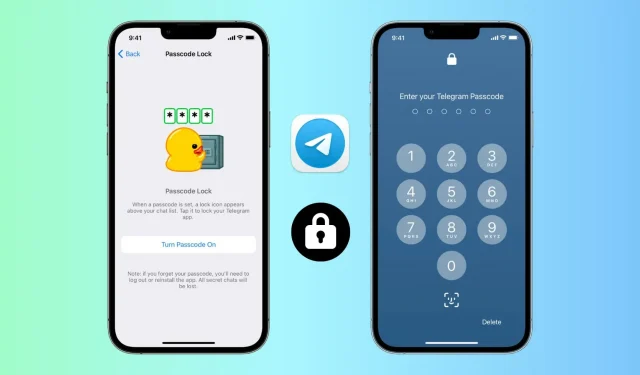
Con más de 700 millones de usuarios activos mensuales, Telegram es uno de los servicios de mensajería instantánea más populares. Si sus amigos y familiares usan Telegram, es posible que tenga conversaciones privadas que no desea que otros vean. Esto es especialmente cierto si las personas que conoces a menudo usan tu iPhone para ver YouTube, ver fotos, etc.
Por lo tanto, para evitar el acceso no deseado a sus chats y canales de Telegram, puede bloquear fácilmente la aplicación.
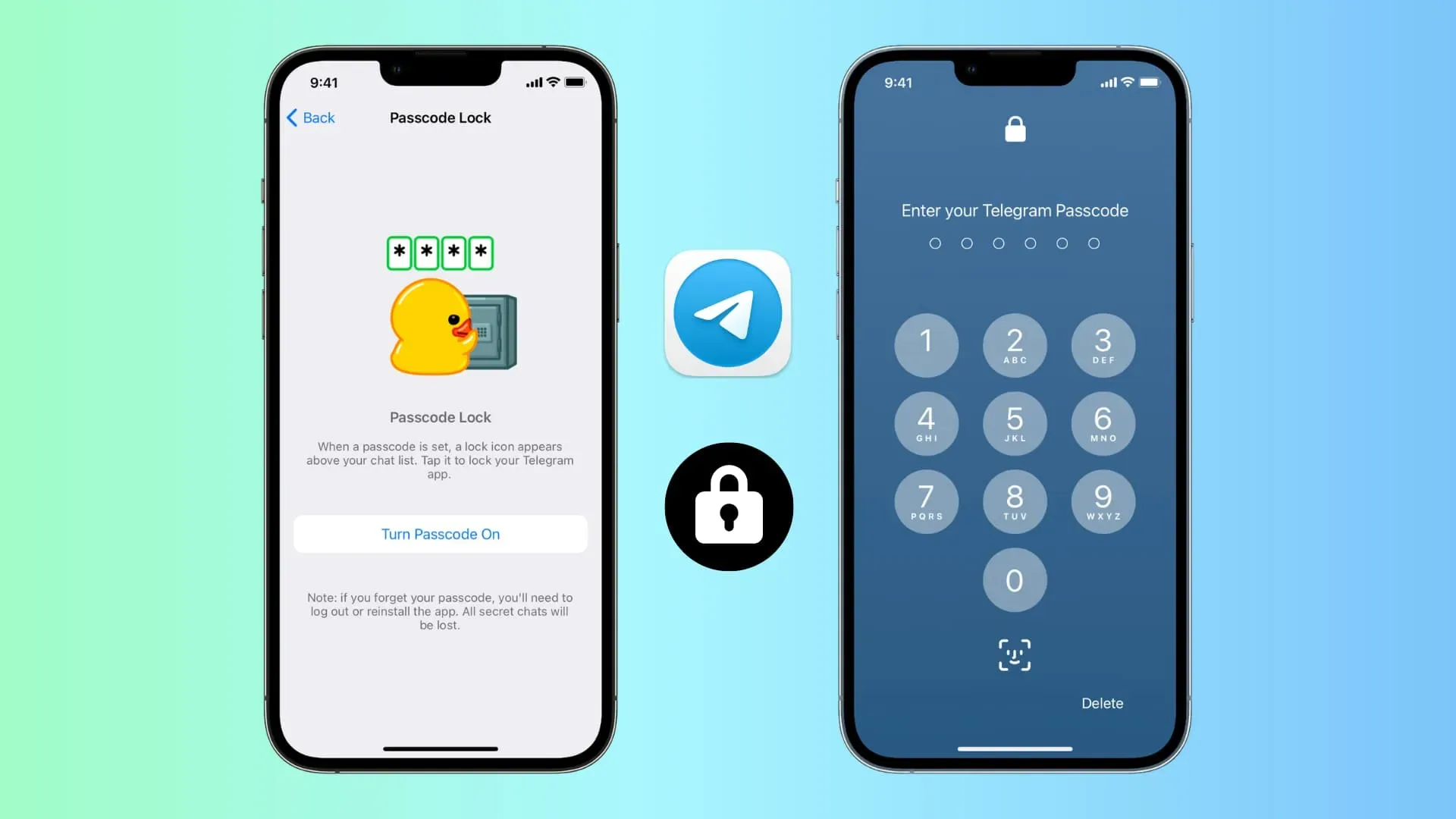
Cómo habilitar la protección con contraseña en la aplicación Telegram
El bloqueo de Telegram es específico del dispositivo, no de la cuenta. Por lo tanto, si usa la misma cuenta de Telegram en varios lugares, deberá configurar el bloqueo por separado en cada dispositivo. Tenga en cuenta que no puede bloquear la versión web de Telegram, a la que se accede a través del navegador de una computadora.
iPhone o iPad
Sigue estos pasos para bloquear Telegram en tu iPhone:
- Abra Telegram y haga clic en «Configuración».
- Seleccione Privacidad y seguridad.
- Seleccione «Bloqueo con contraseña» o «Contraseña e ID de rostro».
- Presiona Habilitar código de acceso.
- Introduzca la contraseña deseada y confírmela.
- Finalmente, para máxima privacidad, seleccione «Bloqueo automático» y configúrelo en «Si no es por 1 minuto». Y para mayor comodidad, puede habilitar el desbloqueo mediante Face ID o Touch ID.
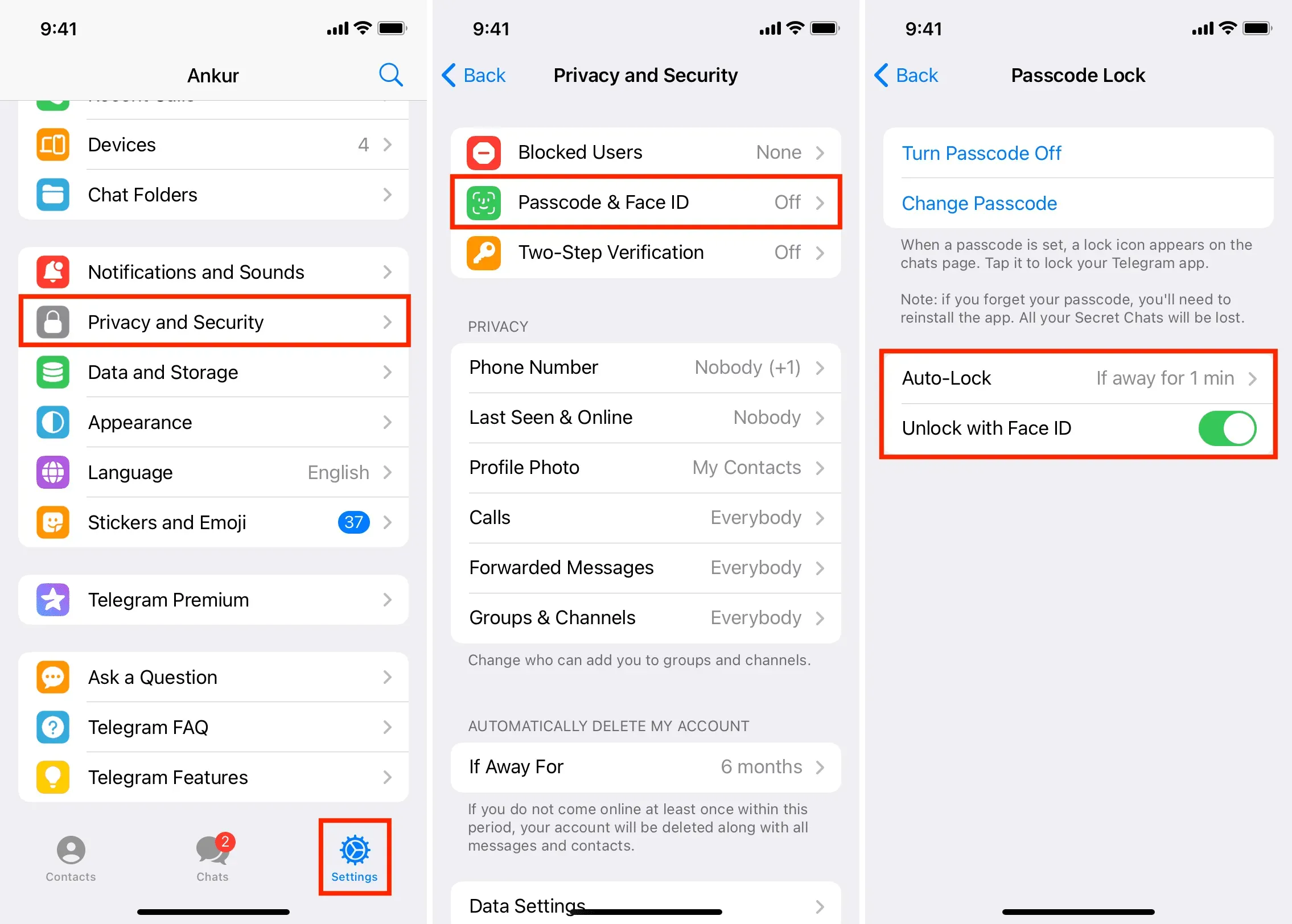
A partir de ahora, cada vez que salga de la aplicación Telegram durante más de un minuto, se bloqueará automáticamente. Usted o cualquier persona con acceso a su iPhone deberá ingresar un código de acceso para obtener acceso.
¿No quieres esperar un minuto para que la aplicación se bloquee automáticamente? No se preocupe, ya que Telegram lo tiene cubierto. Cada vez que toca el ícono de candado en la parte superior de la pantalla de chat, la aplicación se bloquea instantáneamente.
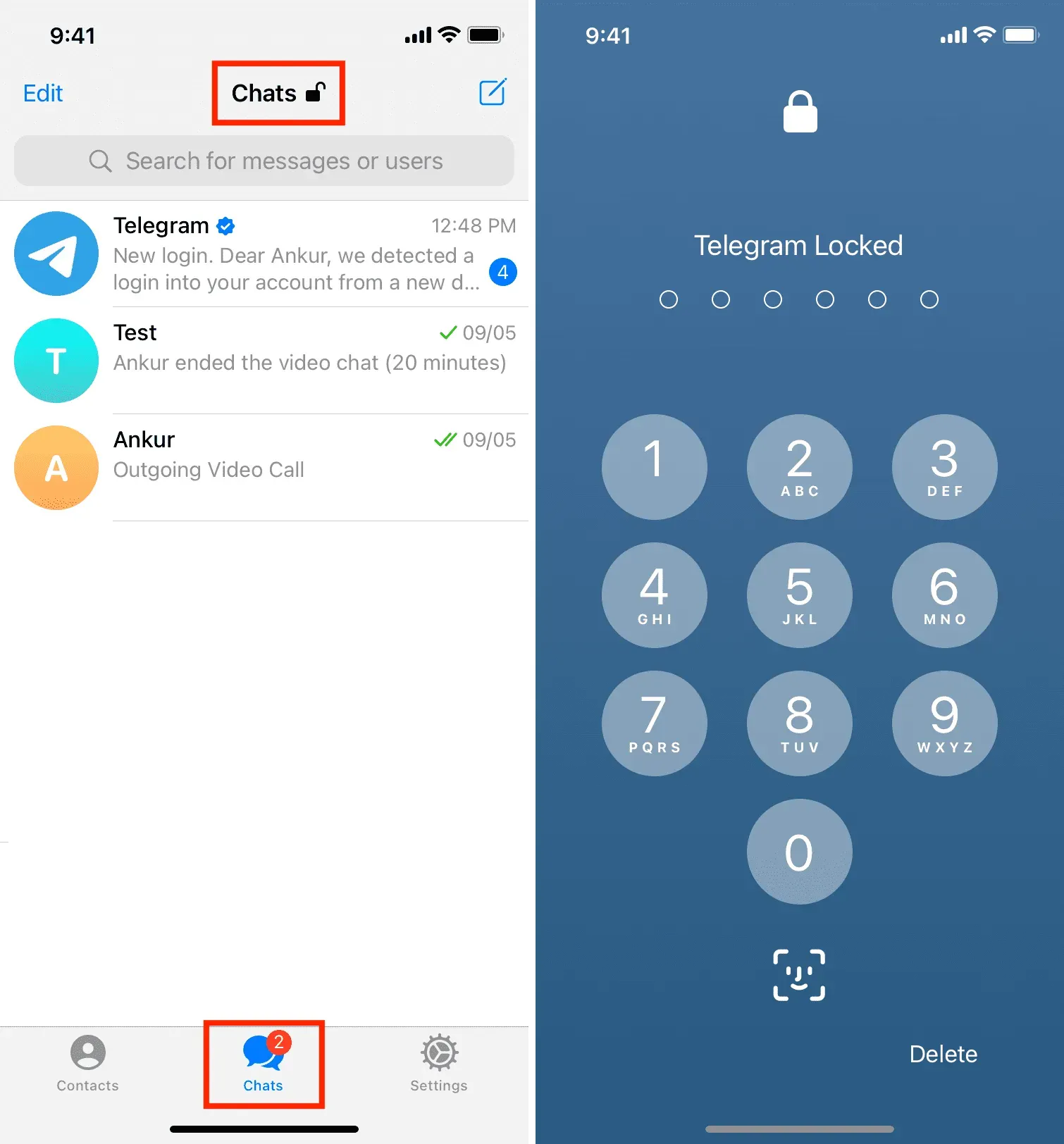
Mac
Aquí le mostramos cómo instalar un bloqueo de aplicación de Telegram en su Mac:
- Abra la aplicación Telegram para macOS y haga clic en el icono de tres líneas en la esquina superior derecha.
- Haga clic en Configuración.
- Haz clic en Privacidad y seguridad.
- Desplácese hacia abajo y haga clic en Contraseña local.
- Ingrese la contraseña que desea establecer y haga clic en Guardar contraseña.
- Finalmente, haga clic en «Bloqueo automático cuando esté ausente» y elija la duración adecuada. Para máxima privacidad, seleccione 1 minuto. También puede ingresar una duración personalizada en formato de hora:minuto.
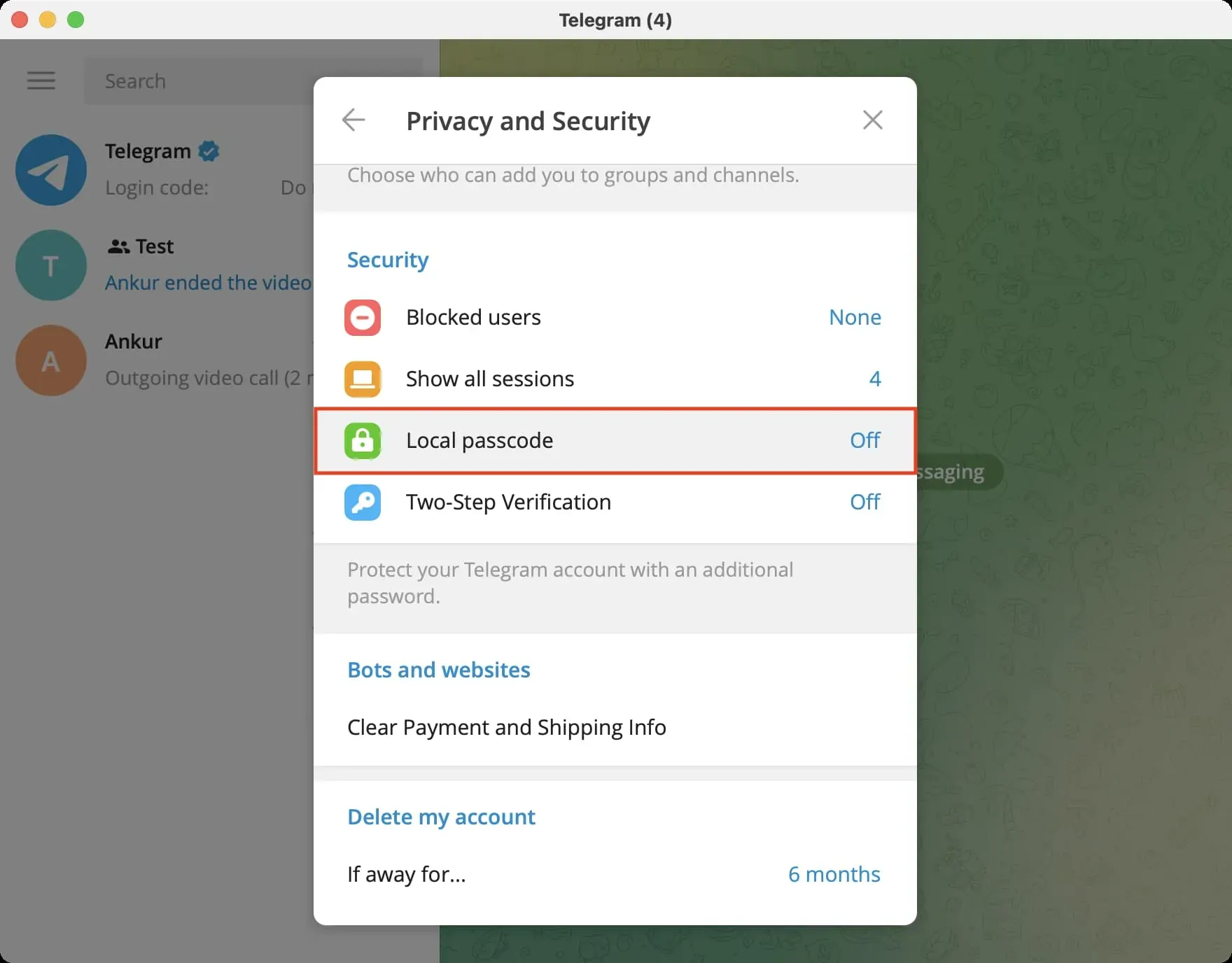
Además del bloqueo automático, tiene la opción de hacer clic en el icono de candado en la parte superior de la ventana de Telegram para proteger sus chats al instante.
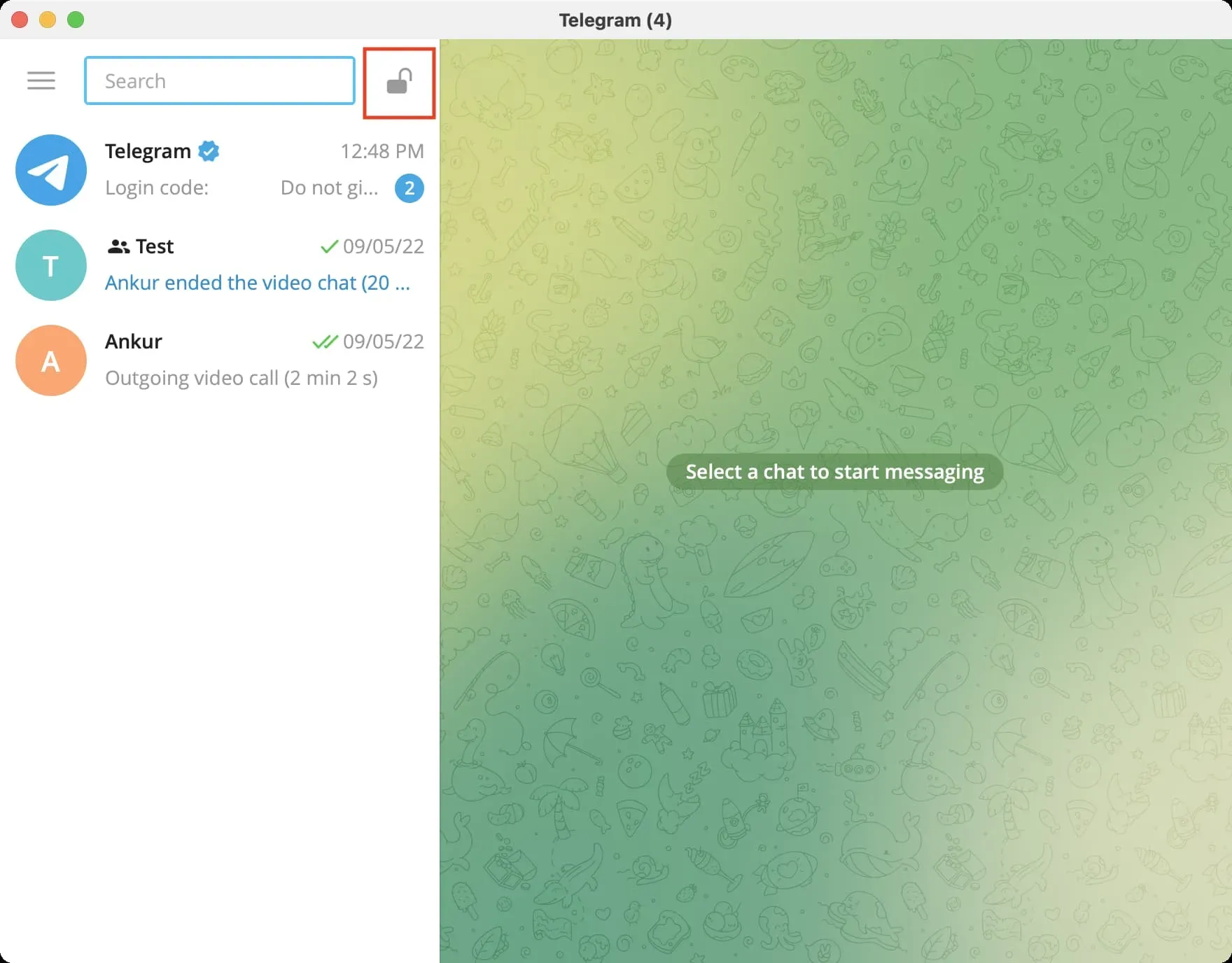
Nota. Puede usar Face ID o Touch ID en su iPhone para desbloquear Telegram. Sin embargo, este no es el caso en Mac. En las pruebas, descubrí que no puedes desbloquear Telegram con tu huella digital en una MacBook con Touch ID.
Cambie el código PIN o desactive el bloqueo en la aplicación Telegram.
Los pasos para cambiar la contraseña de Telegram o desactivarla son prácticamente los mismos. Simplemente siga los pasos iniciales que siguió al habilitar la contraseña. En la última pantalla, haga clic en «Desactivar contraseña». En una Mac, se llama «Desactivar código de acceso». Para usar una contraseña diferente, haga clic en Cambiar contraseña.
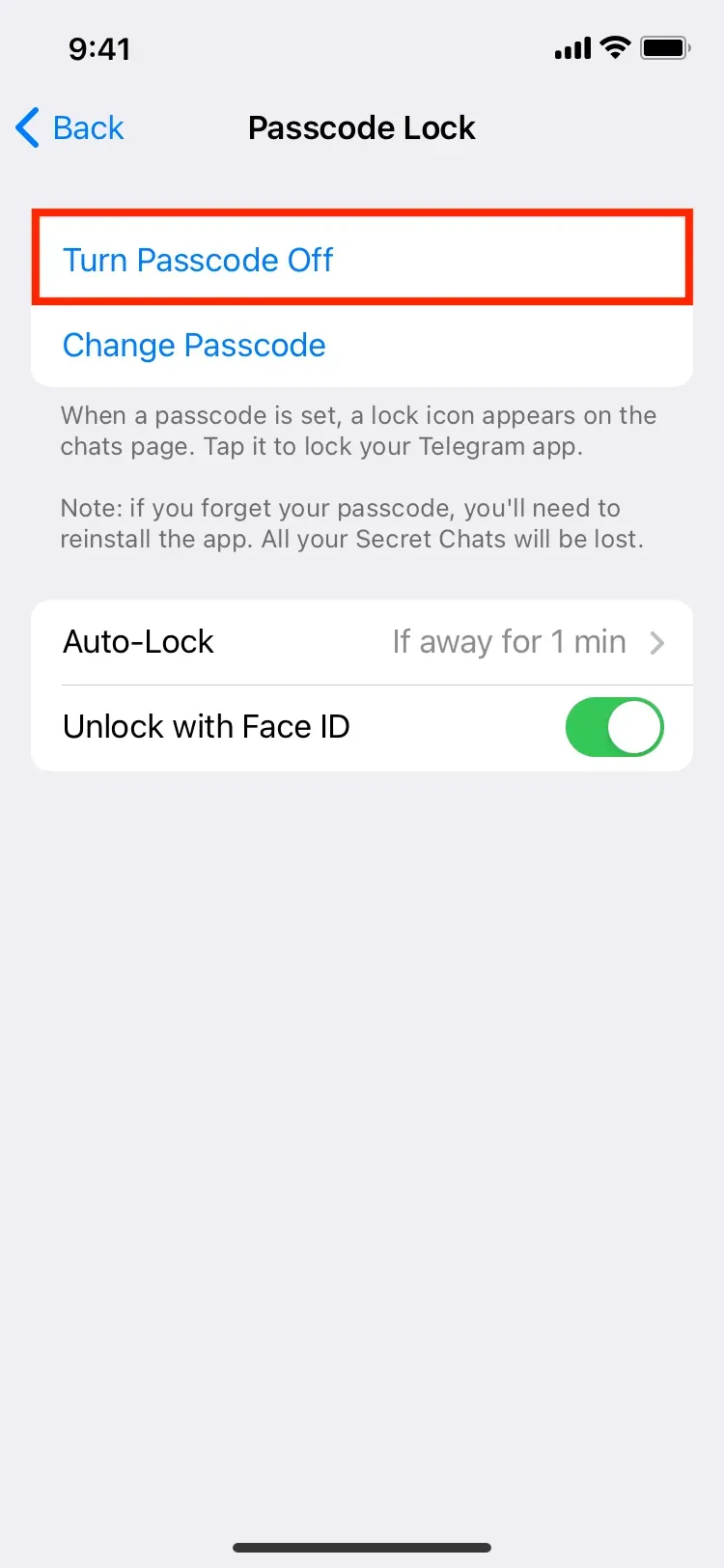
Bloqueo de contraseña de Telegram vs WhatsApp
Al igual que Telegram, WhatsApp también te permite establecer un bloqueo. Sin embargo, así es como difieren los enfoques de estas dos gigantescas plataformas de mensajería:



Deja una respuesta